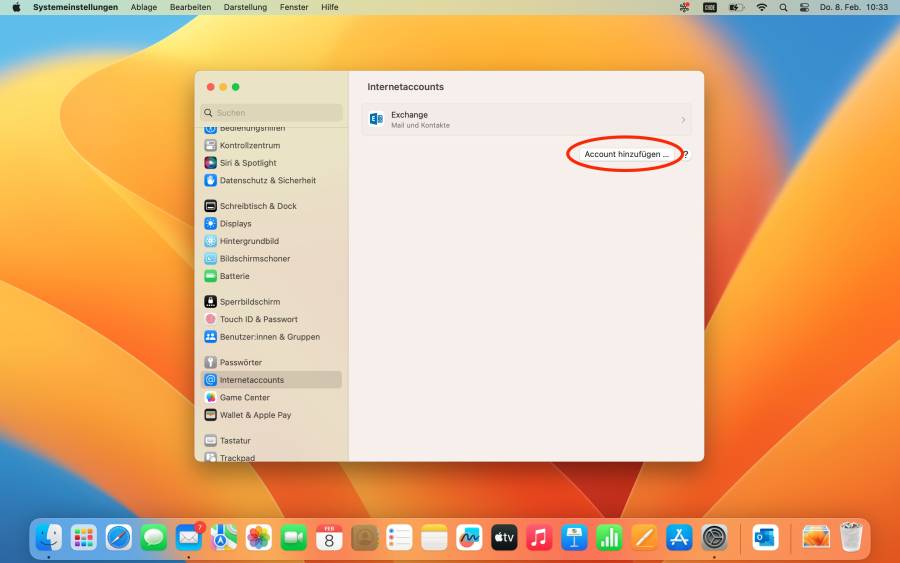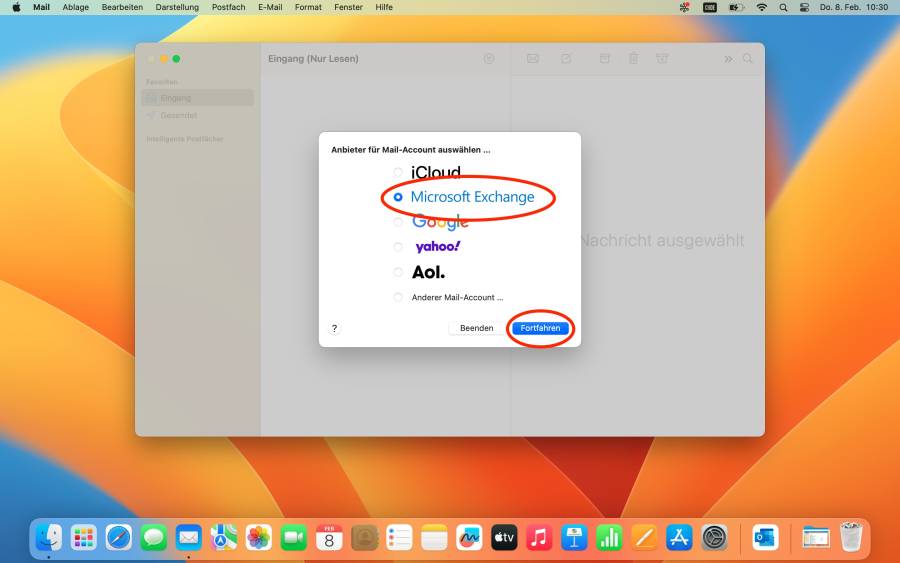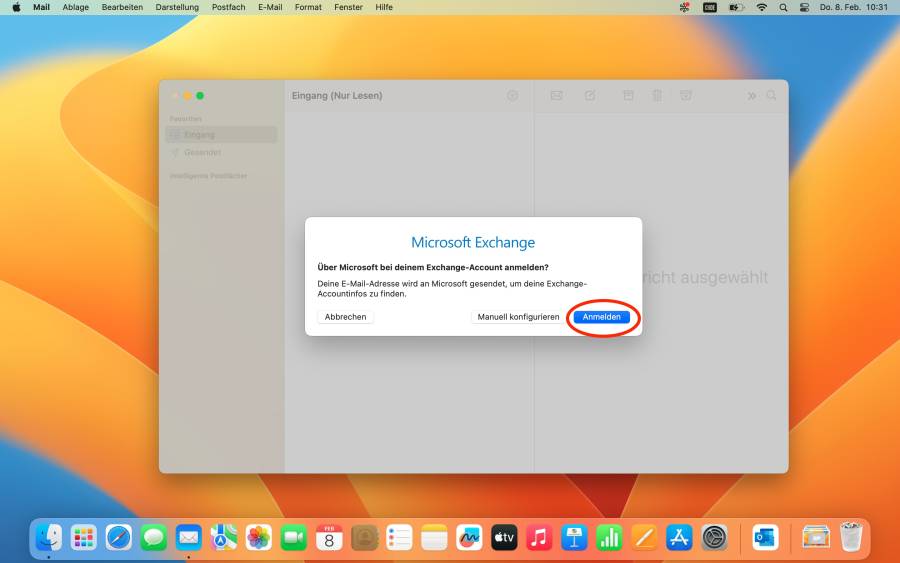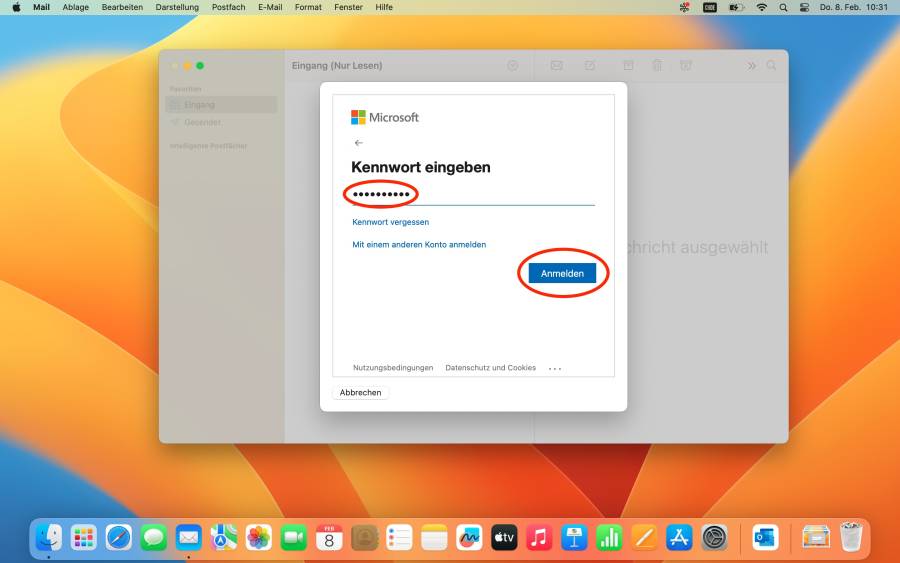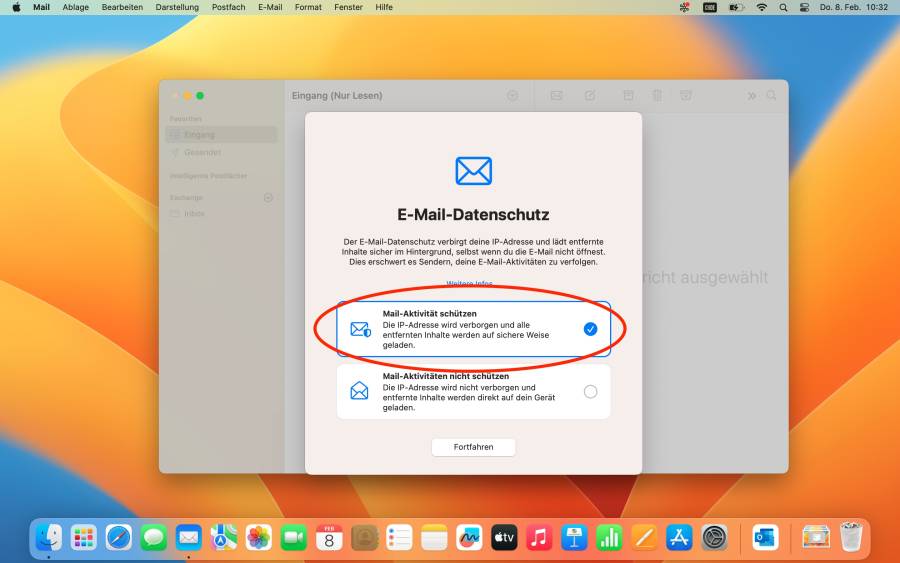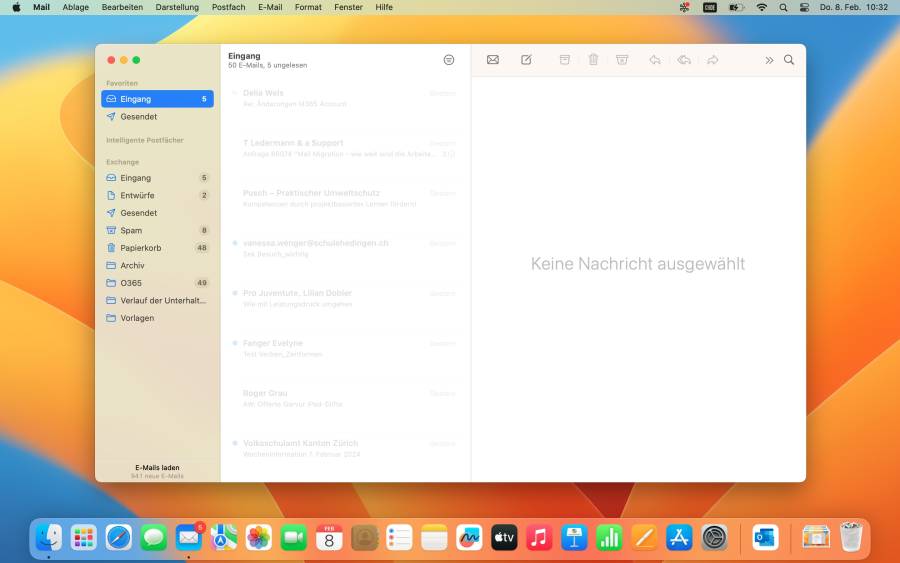laptop:mailapp:einrichten
Mail-App - Mail einrichten

Wie du das Mail-Konto mit der Mail-App auf dem Laptop einrichtest, wird hier erklärt.
Allegemein über das Einrichten des Maildienstes und ihre Einstellungen findest du unter Web-Plattformen > Mail-Konto.
Anleitung
1.) Konto einrichten
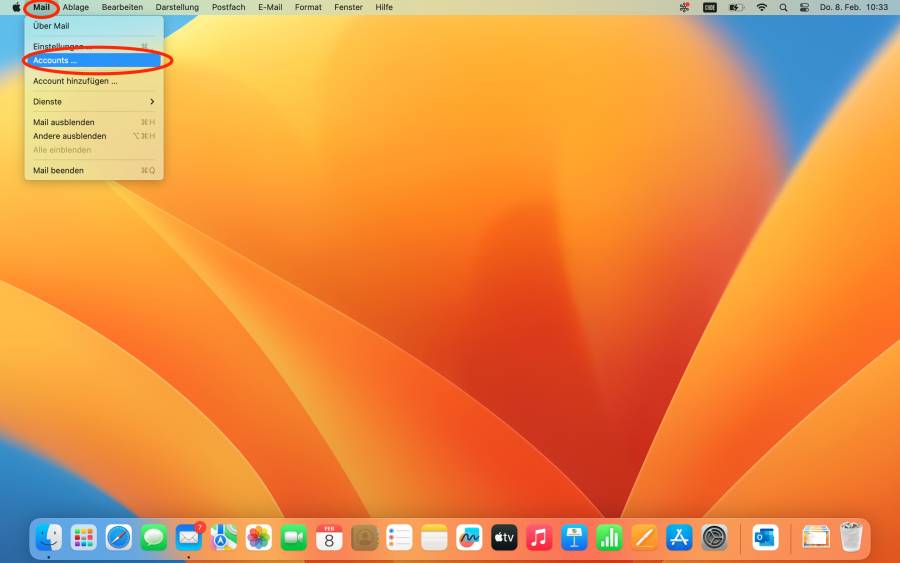
Um ein neues Konto auf der Mail-App einzurichten, gehst du im Menu auf Mail > Accounts hinzufügen …
Wenn du die Mail-App das erste Mal öffnest, dann erscheint der Einrichtung-Dialog gleich. Du kannst nun zu Schritt 3 gehen.
2.) Konto einrichten
3.) Kontotyp wählen
4.) Login-Daten eingeben
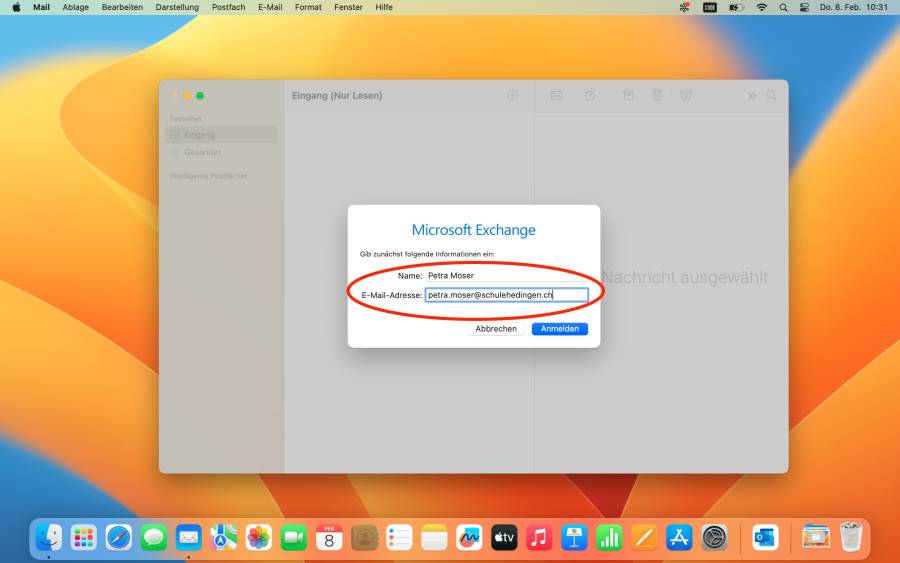
Dein Mail wird von Microsoft zur Verfügung gestellt. Darum musst du die Login-Daten von deinem Microsoft-Account eingeben.
5.) Anmelden bestätigen
6.) Passwort eingeben
7.) Dienste wählen
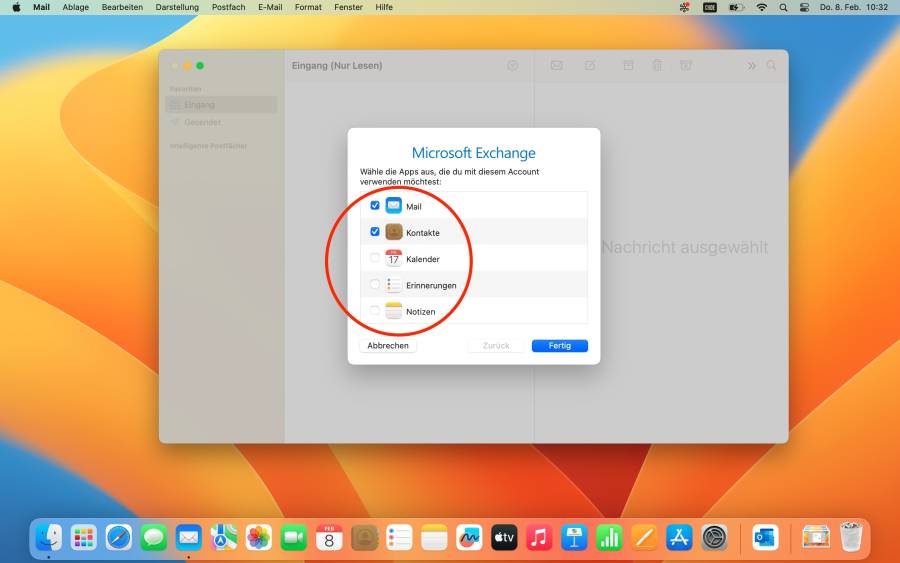
Hier musst wählen, welche Dienste du brauchen willst. Mail und Kontakte genügen. Die anderen Dienst verwenden wir nicht.
8.) Datenschutz-Einstellungen
8.) Einrichten beendet
laptop/mailapp/einrichten.txt · Zuletzt geändert: 2024/04/01 11:16 von wikiadmin